win11未知usb设备设备描述请求失败的修复方法 如何解决win11无法识别usb
更新时间:2023-11-15 09:07:13作者:zheng
我们可以使用win11电脑的usb接口来连接一些设备,但是有些用户在win11电脑上连接了usb设备之后电脑却无法识别设备,并且提示未知usb设备,那么该如何解决win11无法识别usb呢?今天小编就教大家win11未知usb设备设备描述请求失败的修复方法,操作很简单,跟着小编一起来操作吧。
推荐下载:windows11正式版镜像
方法如下:
1、桌面右键点击此电脑,在打开的菜单项中,选择管理。然后左侧点击设备管理器。
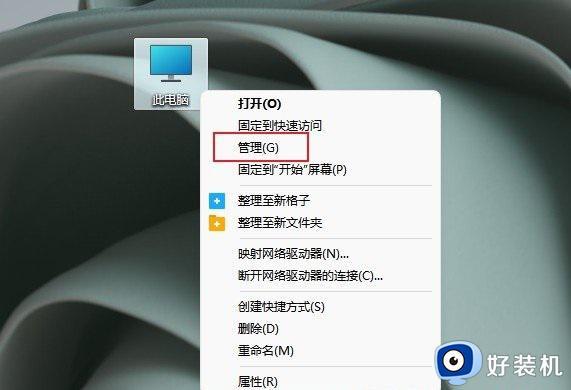
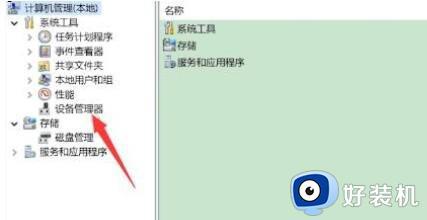
2、设备管理器窗口中,点击展开通用串行总线控制器。
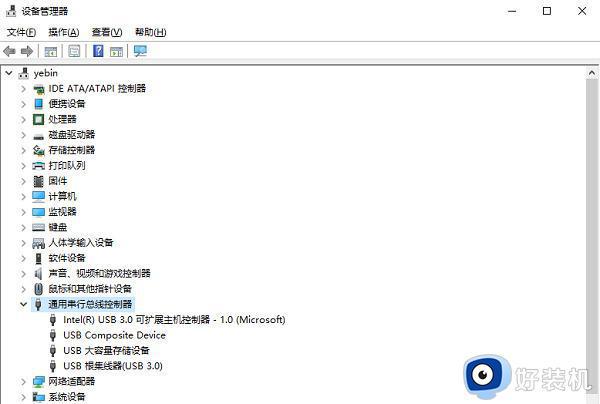
3、找到出现问题的USB设备,并右键点击它,在打开的菜单项中,选择禁用设备;弹出提示框中,点击是。
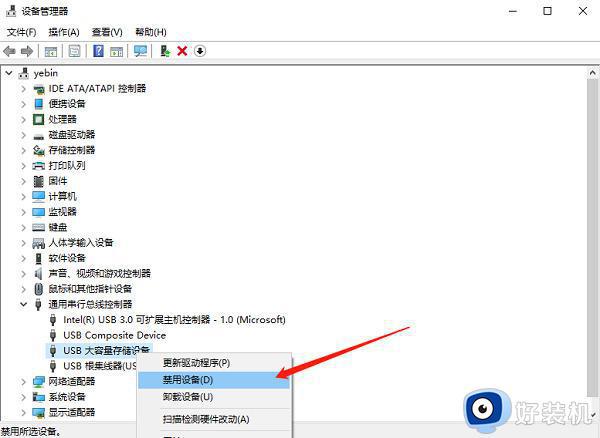
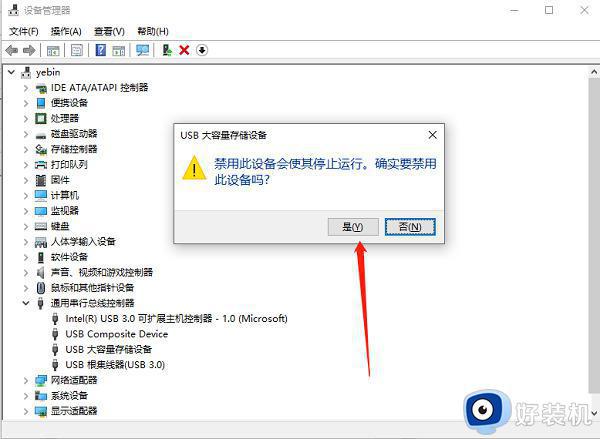
4、再右键点击该设备,在打开的菜单项中,选择启用设备。最后重新插入USB设备即可。
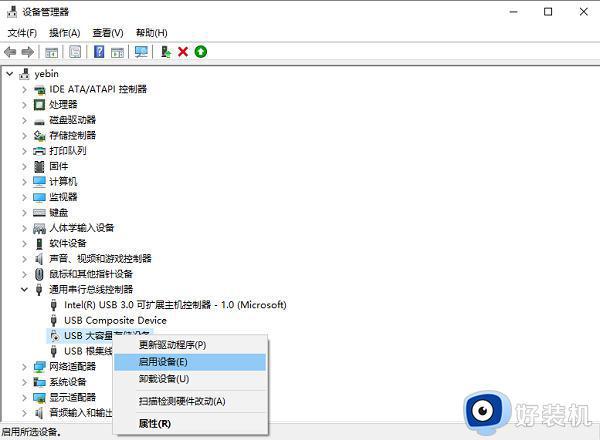
以上就是关于win11未知usb设备设备描述请求失败的修复方法的全部内容,还有不懂得用户就可以根据小编的方法来操作吧,希望能够帮助到大家。
win11未知usb设备设备描述请求失败的修复方法 如何解决win11无法识别usb相关教程
- win11 usb接口无法识别设备怎么解决 windows11无法识别usb设备如何修复
- win11电脑无法识别usb设备怎么办 win11笔记本电脑无法识别usb设备解决方法
- win11无法识别usb的解决方法 win11不能识别usb设备如何修复
- win11无法识别usb设备的解决方法 win11usb设备无法识别怎么办
- win11突然无法识别usb鼠标怎么办 win11无法识别usb鼠标修复方法
- windows11无法识别的usb设备怎么解决 win11不能识别usb设备如何处理
- windows11无法识别usb设备怎么办 windows11显示无法识别usb设备修复方法
- Win11无法识别USB设备什么原因 Win11无法识别USB设备的多种解决方法
- win11无法识别usb设备的解决方法 win11不能识别usb设备怎么办
- windows11无法识别鼠标usb设备解决方法 win11鼠标显示无法识别的usb设备怎么办
- win11家庭版右键怎么直接打开所有选项的方法 win11家庭版右键如何显示所有选项
- win11家庭版右键没有bitlocker怎么办 win11家庭版找不到bitlocker如何处理
- win11家庭版任务栏怎么透明 win11家庭版任务栏设置成透明的步骤
- win11家庭版无法访问u盘怎么回事 win11家庭版u盘拒绝访问怎么解决
- win11自动输入密码登录设置方法 win11怎样设置开机自动输入密登陆
- win11界面乱跳怎么办 win11界面跳屏如何处理
win11教程推荐
- 1 win11安装ie浏览器的方法 win11如何安装IE浏览器
- 2 win11截图怎么操作 win11截图的几种方法
- 3 win11桌面字体颜色怎么改 win11如何更换字体颜色
- 4 电脑怎么取消更新win11系统 电脑如何取消更新系统win11
- 5 win10鼠标光标不见了怎么找回 win10鼠标光标不见了的解决方法
- 6 win11找不到用户组怎么办 win11电脑里找不到用户和组处理方法
- 7 更新win11系统后进不了桌面怎么办 win11更新后进不去系统处理方法
- 8 win11桌面刷新不流畅解决方法 win11桌面刷新很卡怎么办
- 9 win11更改为管理员账户的步骤 win11怎么切换为管理员
- 10 win11桌面卡顿掉帧怎么办 win11桌面卡住不动解决方法
